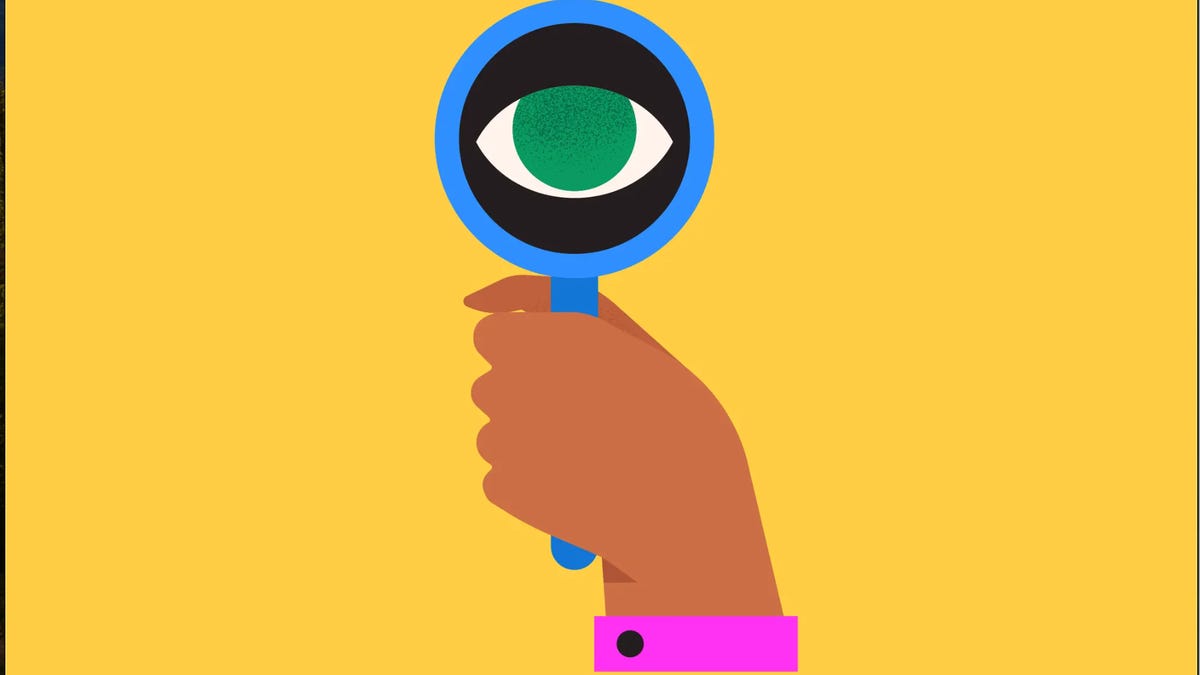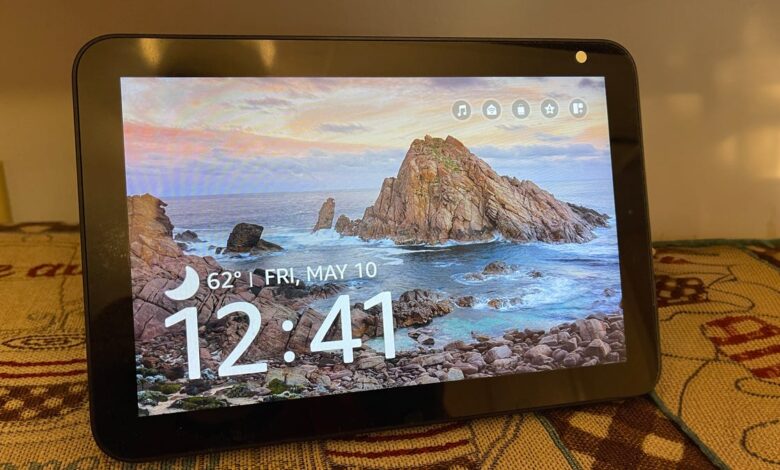
أحب عرض الصدىلدي واحدة في المطبخ تساعدني أنا وزوجتي على البقاء مشغولين أثناء إعداد وجبات الطعام، ولكن هناك بعض الأشياء التي يفعلها العرض والتي تكون مزعجة تمامًا.
وأيضًا: أفضل أجهزة Alexa لعام 2024: تم اختبارها والتوصية بها من قبل الخبراء
هل سبق لك أن وجدت أن سلوك برنامج Echo Show الخاص بك يشتت انتباهك، أو يزعجك، أو متعجرفًا، أو مجرد انتهازي؟ هل تريد معرفة كيفية إيقاف تلك الصور الفاسدة لمأكولات الذواقة أو توصيات التسوق التي لا نهاية لها من أمازون؟
دعونا نلقي نظرة على خمسة مضايقات وكيف يمكن حلها.
كيفية الوصول إلى إعدادات Echo Show الخاصة بك
يتم بدء جميع التغييرات التي سأعرضها لك في هذه المقالة من شاشة إعدادات عرض الصدى. للوصول إلى الإعدادات، اسحب لأسفل من أعلى الشاشة. سترى القائمة أدناه. بعد ذلك، اضغط على أيقونة الترس.
1. أوقف برنامج Echo Show الخاص بك عن عرض إغراءات الطهي
يمكن أن يكون الطعام مادة يمكن أن تسبب ردود فعل. بالنسبة لأولئك الذين يتبعون نظامًا غذائيًا مقيدًا، يمكن أن تكون صور الأطعمة المغرية ببساطة مزعجة أو مزعجة للغاية. وبما أنني لم أعد أتناول السكر أو الدقيق، فإن مثل هذه الصور تزعجني بكل بساطة.
لتعطيل هذه الصور، انتقل إلى الإعدادات، وابحث عن المحتوى المنزلي واضغط عليه.
انتقل الآن لأسفل إلى Food Inspiration وأوقف تشغيل الزر. هذه هي الطريقة التي يمكنك من خلالها تغيير اختيارات المحتوى المنزلي. قم بتنشيطه لعرضها. قم بإيقاف تشغيله لتعطيلها.
أيضًا: يعد Echo Show 8 أفضل مجموعة متاحة من الشاشات والسماعات الذكية
لتجنب جميع صور الطعام، يمكنك أيضًا إيقاف تشغيل المحتوى الآخر، بما في ذلك اكتشاف الأماكن المحلية والوصفات الشائعة. إذا كنت لا تزال ترى صورًا للطعام، فانتقل إلى قائمة المحتوى الرئيسي وحاول إيقاف تشغيل المواضيع الأخرى حتى يعجبك ما لا تراه.
2. أوقف برنامج Echo Show الخاص بك عن الاستجابة عندما تتحدث إلى جهاز Alexa آخر
إذا كان لديك جهازي Alexa بالقرب من بعضهما البعض، فقد يستجيب الجهاز الخطأ (أو كلا الجهازين) لمطالبة “Alexa”. لحل هذه المشكلة، قم بتغيير كلمة التنبيه.
اقرأ أيضًا: كيف يمكن لشركة أمازون أن تغير أعمالها المتعثرة في Alexa في 4 خطوات
في الإعدادات، قم بالتمرير لأسفل وانقر فوق خيارات الجهاز. من هناك، اضغط على Wake Word.
يمكنك الاختيار من بين كلمات التنبيه الخمس هذه: Alexa أو Amazon أو Computer أو Echo أو Ziggy. إن برنامج Echo Show الذي أعرضه موجود في مطبخنا ويستجيب لكلمة التنبيه Echo. ومع ذلك، باعتباري من متابعي Quantum Leap منذ فترة طويلة، فقد أعطيت جهاز Alexa الخاص بشركة Fab Lab كلمة التنبيه Ziggy. من الممتع جدًا الذهاب إلى هناك وأطلب من Ziggy القيام بأشياء من أجلي.
3. أوقف برنامج Echo Show الخاص بك عن تقديم توصيات التسوق لك
أمازون هو أكبر موقع للتجارة الإلكترونية في العالم. فهل من المستغرب أن تصدر منتجات Echo Show توصيات الشراء بانتظام؟ يمكنك تقليل هذا الضغط المستمر للشراء، والشراء، والشراء، عن طريق تغيير بعض الإعدادات في محتوى منزلك.
أيضًا: 5 طرق يمكن لأمازون من خلالها جعل اشتراك Alexa المدعوم بالذكاء الاصطناعي مربحًا
مرة أخرى، انتقل إلى الإعدادات، ثم المحتوى المنزلي. قم بالتمرير لأسفل وأوقف تشغيل توصيات التسوق والتسوق.
أنصحك بترك قائمة التسوق الخاصة بك مفعلة، لأنه عند إضافة شيء ما، يمكنك رؤية القائمة بأكملها. نجد أن القدرة على إضافة عناصر إلى قائمة التسوق الخاصة بنا أثناء وجودنا في المطبخ مفيدة بشكل لا يصدق.
ومع ذلك، قامت أمازون مؤخرًا بخفض تصنيف الميزة المفضلة، وهي القدرة على ربط برنامج القائمة الخارجية مباشرةً باستجابات قائمة Alexa. على سبيل المثال، كان بإمكاننا أن نقول سابقًا، “Alexa، أضف التفاح إلى متجر البقالة” أو “Alexa، أضف البيض إلى Costco”. سيتم في الواقع توجيه هذه الطلبات نحو أي قائمةالتطبيق المفضل لدينا لقوائم التسوق. اعتبارًا من يوليو 2024، قامت أمازون بإزالة هذا الرابط.
أيضا: هل لديك كيندل قديم؟ مهما فعلت، لا تفعل هذا الشيء
لا يزال بإمكانك استخدام Alexa لإضافة منتجات إلى AnyList أو القوائم الأخرى التي أضافت دعمًا جديدًا. ولكن للقيام بذلك، عليك أن تقول، “أليكسا، أخبر AnyList بإضافة دقيق الشوفان إلى كوستكو.” » ينجح هذا الأمر، لكن عبارة “أخبر AnyList of” الإضافية مزعجة.
ومع ذلك، دعونا نعود إلى تقليل الإزعاج. يمكنك أيضًا إيقاف تشغيل اقتراحات Alexa. هذه ليست دائمًا اقتراحات شراء، ولكنها اقتراحات من أمازون تخبرك بالمكان الذي يجب أن توجه انتباهك إليه.
وأخيرًا، يمكنك أيضًا التفكير في تعطيل الأوامر المتكررة. بهذه الطريقة، لن تضطر دائمًا إلى إعادة شراء العناصر التي اشتريتها بالفعل. بالتأكيد، قد تفكر في الشراء مرة أخرى، ولكن ربما لا تريد أن يتم تذكيرك في كل مرة تقوم فيها بإعداد فنجان من القهوة لنفسك.
4. قم بإيقاف برنامج Echo Show من تشغيل مقاطع الفيديو تلقائيًا
أحد أكثر الأشياء التي أحبها في وجود برنامج Echo Show في المطبخ هو عندما يبث معلومات مثيرة للاهتمام أو قصصًا ذات اهتمام عام. من الجميل أن يكون لديك شيء مثير للاهتمام للاستماع إليه أثناء تحضير الطعام.
وأيضًا: أفضل أجهزة Alexa: تم اختبارها والتوصية بها من قبل الخبراء
إحدى الميزات الأقل تفضيلاً لدي هي عندما يقرر Echo Show تشغيل مقاطع فيديو أخرى بعد انتهاء الفيديو الذي اخترته. إنه يتحول فقط إلى مقطع فيديو عشوائي، وهو سلوك أجده حقًا ممل.
ولحسن الحظ، يمكنك تعطيل هذا الخيار. مرة أخرى، انتقل إلى الإعدادات، ثم المحتوى المنزلي. هذه المرة، قم بالتمرير إلى أسفل قائمة المحتوى الرئيسي وقم بإيقاف تشغيل التدوير المستمر.
وهنا تذهب. لا مزيد من تشغيل الفيديو التلقائي.
5. أوقف برنامج Echo Show الخاص بك من أن يصبح خافتًا في غرفة مظلمة
يحترم برنامج Echo Show رغبتنا في النوم. عندما تصبح الغرفة مظلمة، فإنه يقلل من كثافة الشاشة. بالنسبة لعرض الصدى الموجود في غرفة النوم، فهذه ميزة رائعة. أما بالنسبة لعرض الصدى الموجود في غرفة يكون فيها الأشخاص مستيقظين، فهو أمر مزعج من ناحية أخرى.
غالبًا ما نطفئ الإضاءة العلوية لمطبخنا، ولكن نبقي بعض الأضواء الصغيرة مضاءة. يمكننا بسهولة أن نرى كيف نصنع الشاي أو نلتقط شيئًا ما من الثلاجة.
أيضًا: حل Amazon Echo Hub أكبر مشكلتي كمتحمس للمنزل الذكي
إنه الوقت المثالي لبث المسلسل مباشرة. بعد كل شيء، الوقت الذي يستغرقه إعداد كوب من الشاي سيكون وقتًا مثاليًا لمشاهدة تقرير عن البرنامج، لكنها قررت أننا نائمون وأغلقت الباب.
ولحسن الحظ، هناك حل لهذه المشكلة. هذه المرة، انتقل إلى الإعدادات واختر العرض والسطوع. بمجرد ظهورك على هذه الشاشة، قم بإيقاف تشغيل السطوع التكيفي. هذا الإعداد يجب أن يضيء يومك بالكامل، ليلاً.
وهناك تذهب! ماذا تظنون ؟ هل هناك أي مضايقات أخرى تتعلق ببرنامج Echo Show أو أجهزة Alexa الأخرى التي تريد مني أن ألقي نظرة عليها وأساعدك في حلها؟ اسمحوا لي أن نعرف في التعليقات أدناه.
يمكنك متابعة التقدم المحرز في مشاريعي يوما بعد يوم على الشبكات الاجتماعية. لا تنسى الاشتراك في رسالتي الإخبارية التحديث الأسبوعيةوتابعوني على Twitter/X على @ ديفيد جويرتزعلى الفيسبوك في Facebook.com/DavidGewirtzعلى الانستقرام على Instagram.com/DavidGewirtzوعلى موقع يوتيوب في YouTube.com/DavidGewirtzTV.